在不同場合下我們需要不同底色的照片,但我們只有藍底或紅底的照片,這時我們需要將紅底照片改成藍底照片或江藍底照片改成紅底,亦或把紅底或藍底照片改成白底照片。下面就教大家一個用windows自帶的畫圖軟件就能修改照片底色的方法。
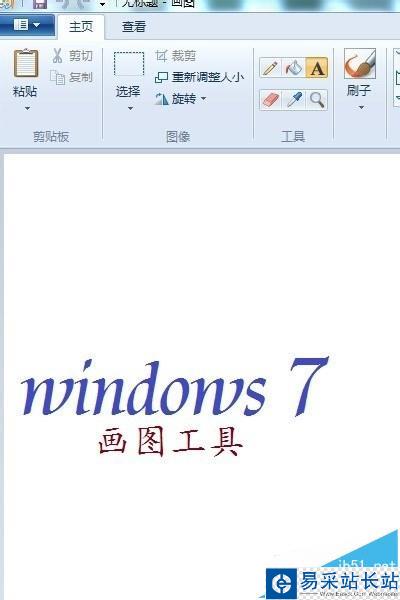
1、依次點擊 開始-附件-畫圖
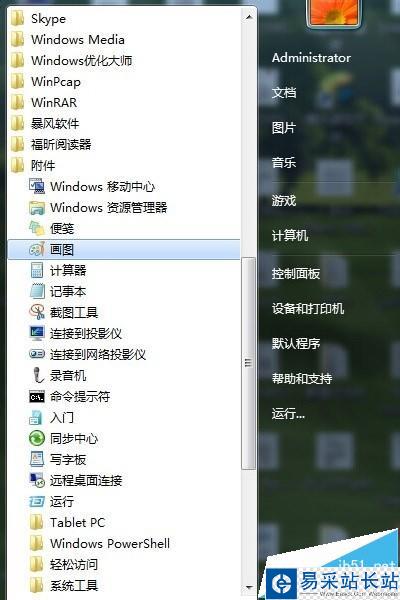
2、點擊藍色方框下拉菜單中的打開,然后在指定目錄找到你要修改的照片。
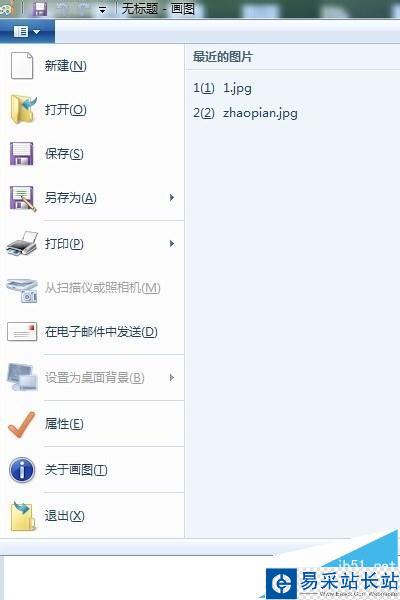
3、點擊工具欄中的 填充(桶裝圖標)-在 顏色 欄中選白色.

4、在照片藍色區域點一下,可以看到,大部分藍底已經變成白底,只有頭像邊緣部分還是明顯藍色.
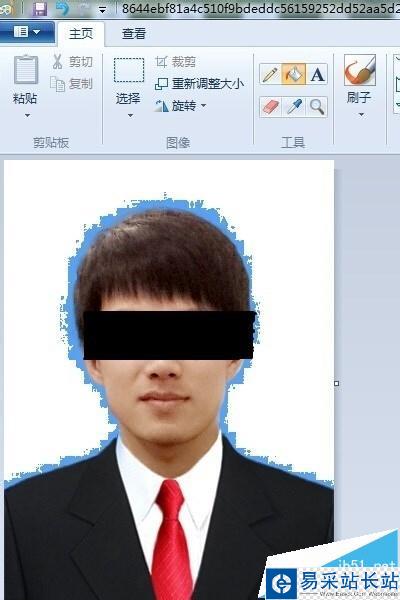
5、點擊 工具 中 鉛筆 ,然后點擊顏色欄中的白色.
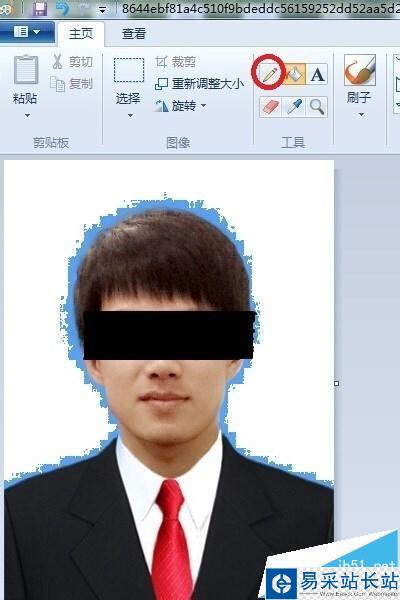
6、摁住鍵盤上的Ctrl鍵(鍵盤左下角)滾動鼠標滑輪,放大圖片,在藍色部分點擊鼠標將藍色除掉.
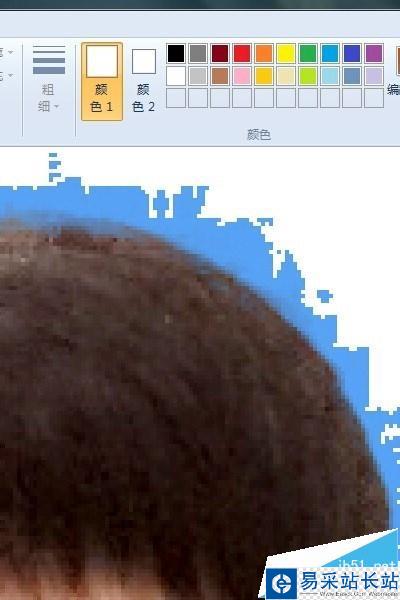
7、當藍色差不多都除掉時,再按住Ctrl鍵滾動滑輪,恢復圖片原來尺寸,我們可以看到藍底已經變成白底了

8、點擊左上角的保存圖標保存已經修改好的照片,照片已由藍底變成白底,大功告成
注意事項:
1、紅藍白互該的操作步驟是類似的只要選擇相應顏色即可
2、靈活應用撤銷選項,防止動作過大把照片弄花
3、原照片提前做好備份,以防操作失當
相關推薦:
Win10系統畫圖工具怎么放大縮小圖片?
winxp電腦附件中的畫圖工具不見了怎么辦?
windows自帶的畫圖軟件制作114*156小于20K的照片的方法
新聞熱點
疑難解答